Rumah >Tutorial perisian >aplikasi mudah alih >Bagaimana untuk menyediakan navigasi dialek pada Amap_Tutorial semasa menyediakan navigasi dialek pada Amap
Bagaimana untuk menyediakan navigasi dialek pada Amap_Tutorial semasa menyediakan navigasi dialek pada Amap
- WBOYWBOYWBOYWBOYWBOYWBOYWBOYWBOYWBOYWBOYWBOYWBOYWBke hadapan
- 2024-04-01 14:21:34841semak imbas
Editor PHP Apple akan memperkenalkan anda cara menyediakan navigasi Amap. Mula-mula, buka APP Amap dan cari destinasi. Seterusnya, klik butang "Laluan" untuk memilih mod navigasi. Pada antara muka navigasi, klik butang "Lagi" untuk mencari pilihan "Tetapan Navigasi". Dalam tetapan navigasi, anda boleh memilih untuk mengelakkan kawasan larangan, mengelakkan kesesakan, keutamaan lebuh raya, dsb. Akhir sekali, klik Sahkan tetapan untuk melengkapkan. Melalui tetapan ini, anda boleh merancang laluan perjalanan anda dengan lebih baik dan menikmati perkhidmatan navigasi yang cekap dan mudah.
1 Mula-mula buka peta Amap dan klik pada avatar di sudut kiri atas.
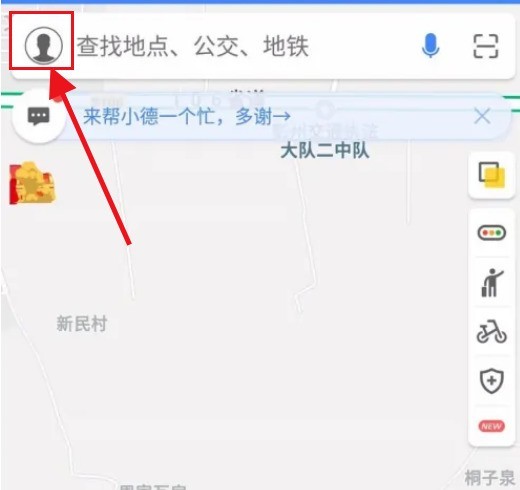
2 Kemudian klik Pek Suara Navigasi.
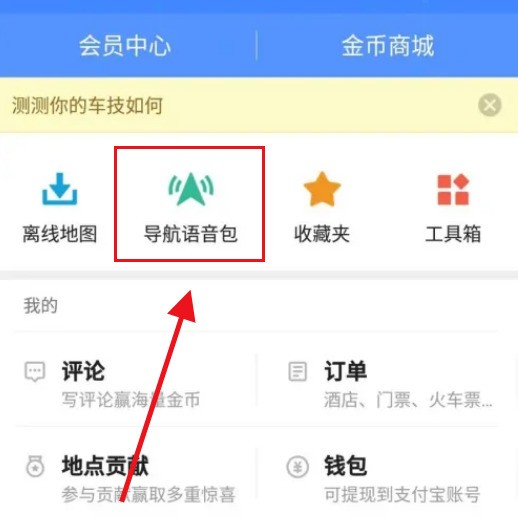
3. Datang ke Dataran Suara dan luncur ke penghujung.
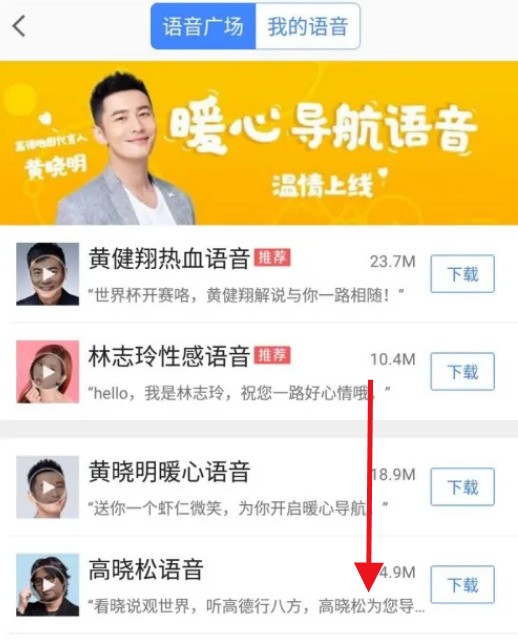
4 Akhir sekali, pilih bahasa kampung halaman anda dan klik di sebelah kanan untuk memuat turun.
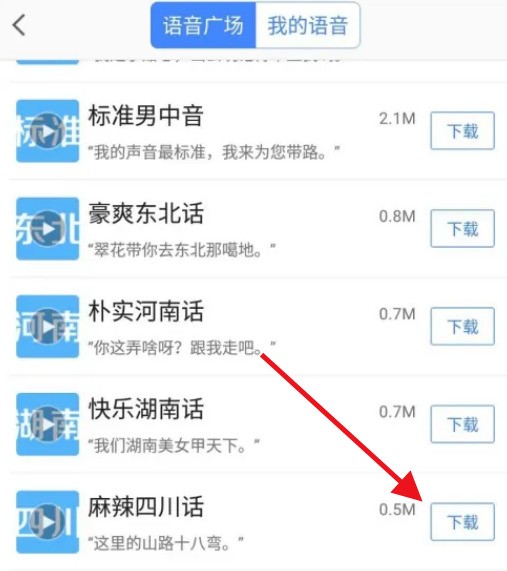
Atas ialah kandungan terperinci Bagaimana untuk menyediakan navigasi dialek pada Amap_Tutorial semasa menyediakan navigasi dialek pada Amap. Untuk maklumat lanjut, sila ikut artikel berkaitan lain di laman web China PHP!
Artikel berkaitan
Lihat lagi- Pengenalan kepada alat penukaran longitud dan latitud menggunakan Java untuk membangunkan API Amap
- Tafsiran dokumentasi API Amap: Kod Java untuk melaksanakan pertanyaan maklumat ketibaan bas masa nyata
- Mengapa peta Gaode tidak mempunyai mod 3D?
- Cara menghidupkan mod paparan jalan Amap
- Bagaimana untuk melihat latitud dan longitud pada Amap

